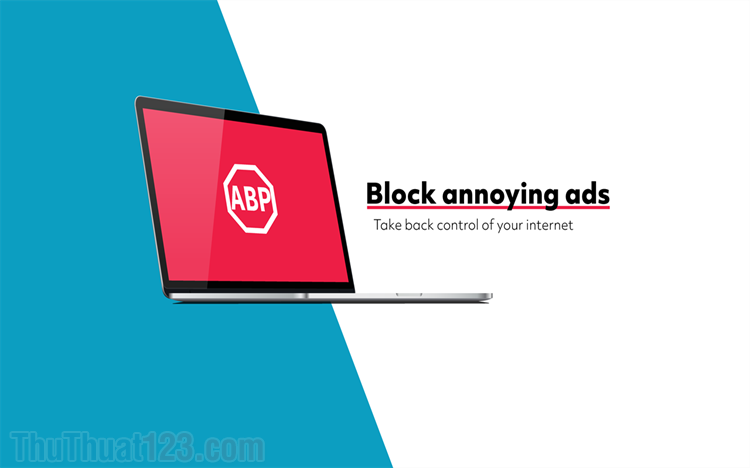Cách bật Tab ẩn danh trên trình duyệt Cốc Cốc, Chrome, Edge
Mục lục nội dung
Hiện nay bất kỳ trình duyệt web nào đều cung cấp chế độ duyệt web riêng tư. Nếu bạn không muốn các trình duyệt ghi nhớ hoạt động của mình, bạn có thể lựa chọn chế độ riêng tư bằng cách bật tab ẩn danh trên trình duyệt. Dưới đây ThuThuat123.com chia sẻ với bạn cách bật tab ẩn danh trên trình duyệt Cốc Cốc, Chrome, Edge trên máy tính và trên điện thoại Android hay iOS, mời bạn cùng tham khảo nhé.

I. Chế độ ẩn danh trên trình duyệt là gì?
Chế độ ẩn danh trên trình duyệt là chế độ cho phép bạn tìm kiếm các thông tin, truy cập vào các website trên trình duyệt một cách riêng tư, che giấu danh tính thực. Những người khác dùng cùng thiết bị này sẽ không nhìn thấy hoạt động của bạn do khi sử dụng chế độ ẩn danh, trình duyệt sẽ không lưu nhật ký duyệt web, cookie và dữ liệu trang web, thông tin đã nhập vào biểu mẫu, ngoài ra sử dụng chế độ ẩn danh duyệt web cũng sẽ không bị làm phiền bởi các quảng cáo.
Sử dụng chế độ ẩn danh này khi bạn sử dụng nhờ máy tính hay điện thoại sẽ rất hữu ích. Các dữ liệu cá nhân, thông tin đăng nhập vào các tài khoản xã hội sẽ không được lưu lại giúp bảo mật thông tin truy cập cho bạn.
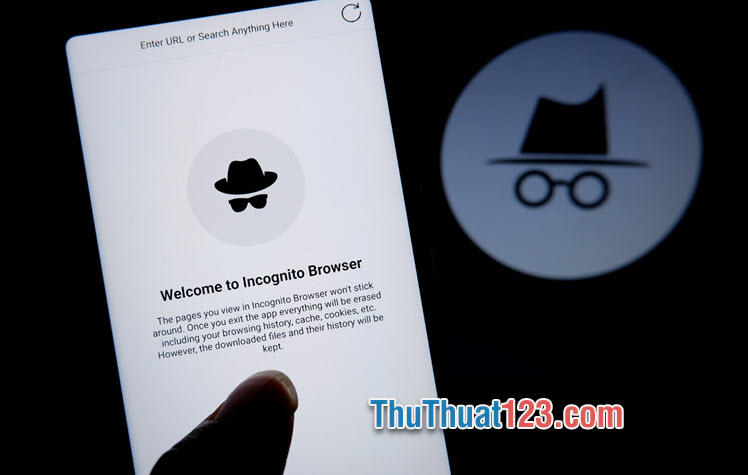
II. Cách bật tab ẩn danh trên trình duyệt Cốc Cốc, Chrome, Edge trên máy tính
Nếu bạn muốn bật Tab ẩn danh trên trình duyệt Cốc Cốc, Chrome, Microsoft Edge trên máy tính, mời bạn cùng tham khảo cách bật tab ẩn danh trên máy tính Windows dưới đây nhé.
1. Cách bật tab ẩn danh trên trình duyệt Cốc Cốc
Mở trình duyệt Cốc Cốc trên máy tính, trên giao diện của Cốc Cốc, bạn sử dụng tổ hợp phím Ctrl + Shift + N, ngay lập tức một cửa sổ ẩn danh mới được mở ra.
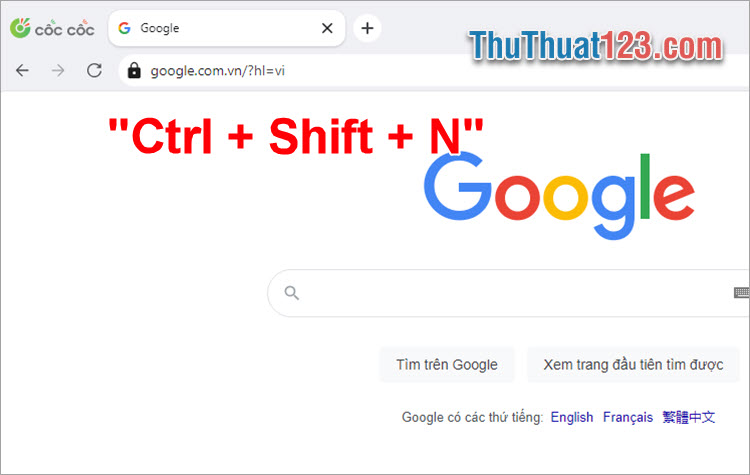
Hoặc trên giao diện Cốc Cốc bạn nhấn chọn biểu tượng 3 dấu gạch ngang Tùy chỉnh và điều khiển Cốc Cốc, sau đó chọn Cửa sổ ẩn danh mới.
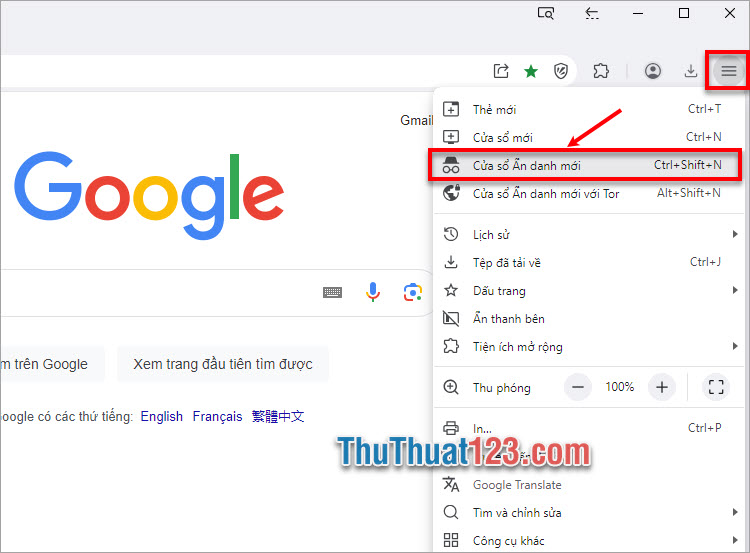
Như vậy cửa sổ ẩn danh mới đã được bật trên trình duyệt Cốc Cốc.
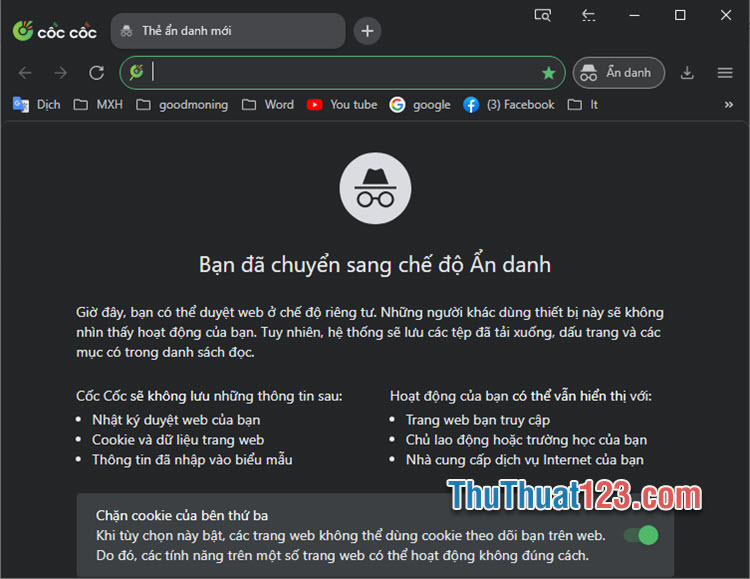
2. Cách bật tab ẩn danh trên trình duyệt Chrome
Trên trình duyệt Google Chrome, để bật tab ẩn danh nhanh bạn nhấn tổ hợp phím Ctrl + Shift + N. Nếu không quen sử dụng tổ hợp phím, bạn chọn biểu tượng 3 dấu chấm và chọn Cửa sổ ẩn danh mới, cửa sổ ẩn danh Google Chrome cũng sẽ ngay lập tức xuất hiện.
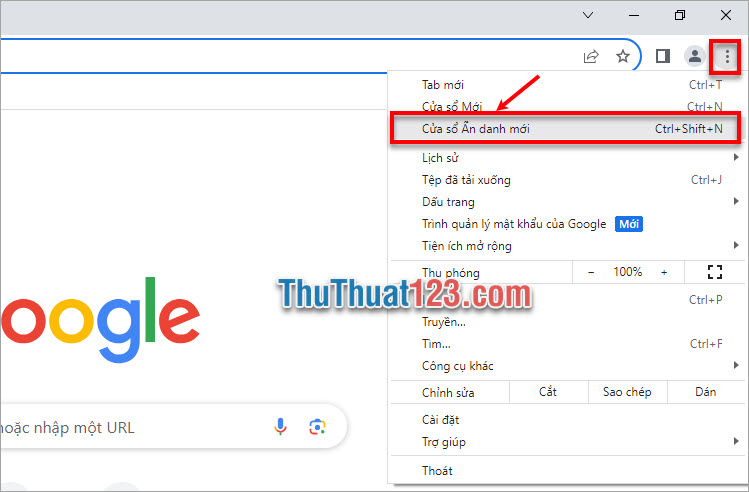
3. Cách bật tab ẩn danh trên trình duyệt Microsoft Edge
Trên trình duyệt Microsoft Edge bạn chọn biểu tượng dấu 3 chấm và chọn New InPrivate window, hoặc tổ hợp phím Ctrl + Shift + N để bật tab ẩn danh.
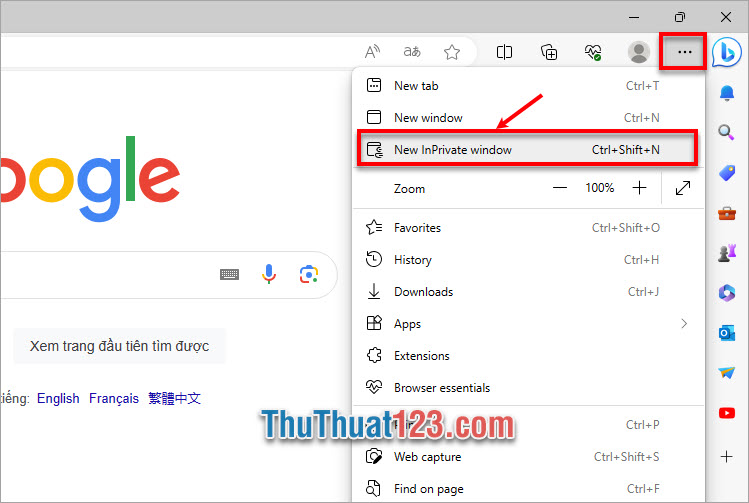
III. Cách bật tab ẩn danh trên trình duyệt Cốc Cốc, Chrome, Edge trên điện thoại
1. Đối với hệ điều hành iOS
1.1 Cách bật tab ẩn danh trên Cốc Cốc
Trên Cốc Cốc bạn chọn biểu tượng 3 dấu gạch ngang sau đó chọn Thẻ ẩn danh mới, ngay lập tức bạn sẽ được chuyển sang giao diện thẻ ẩn danh.
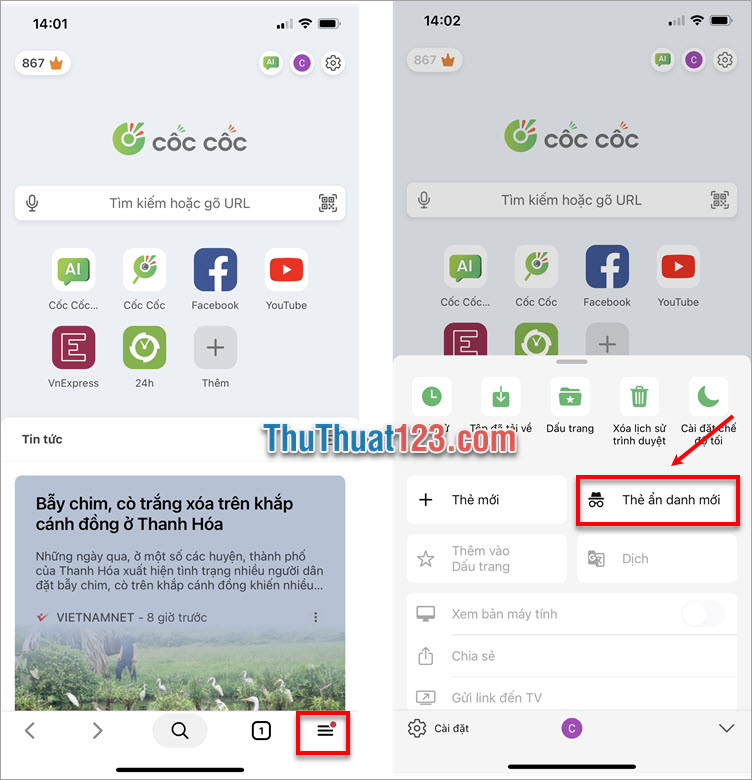
Để quản lý các thẻ ẩn danh của mình trên Cốc Cốc của hệ điều hành iOS, bạn chọn vào biểu tượng cạnh 3 dấu gạch ngang, lúc này tất cả các tab ẩn danh mà bạn bật đều hiển thị. Để đóng thẻ ẩn danh bạn chọn dấu x trên thẻ ẩn danh muốn đóng.
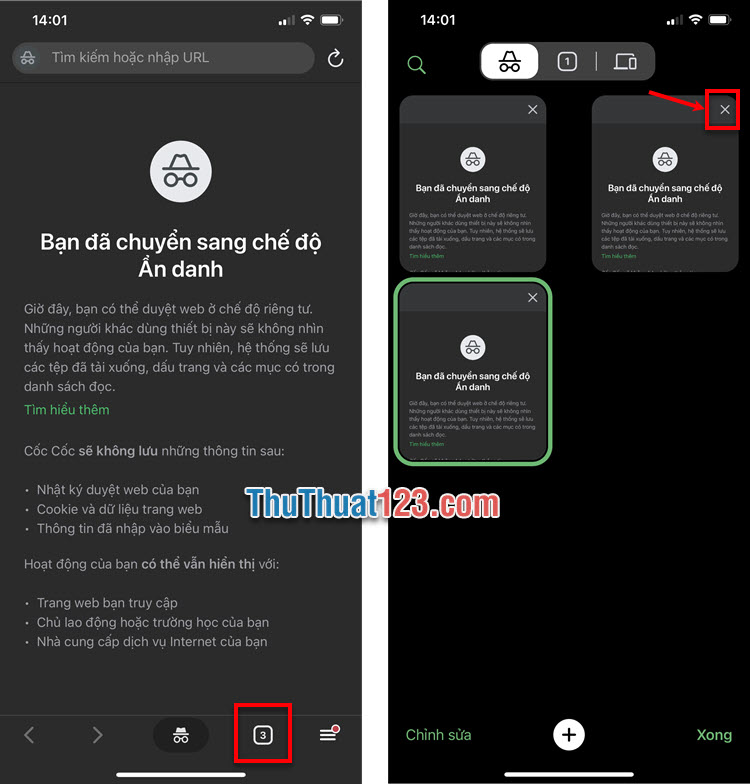
1.2 Cách bật tab ẩn danh trên Chrome
Để bật tab ẩn danh trên Chrome bạn chọn biểu tượng dấu 3 chấm và chọn Thẻ ẩn danh mới, ngay lập tức tab ẩn danh được bật.
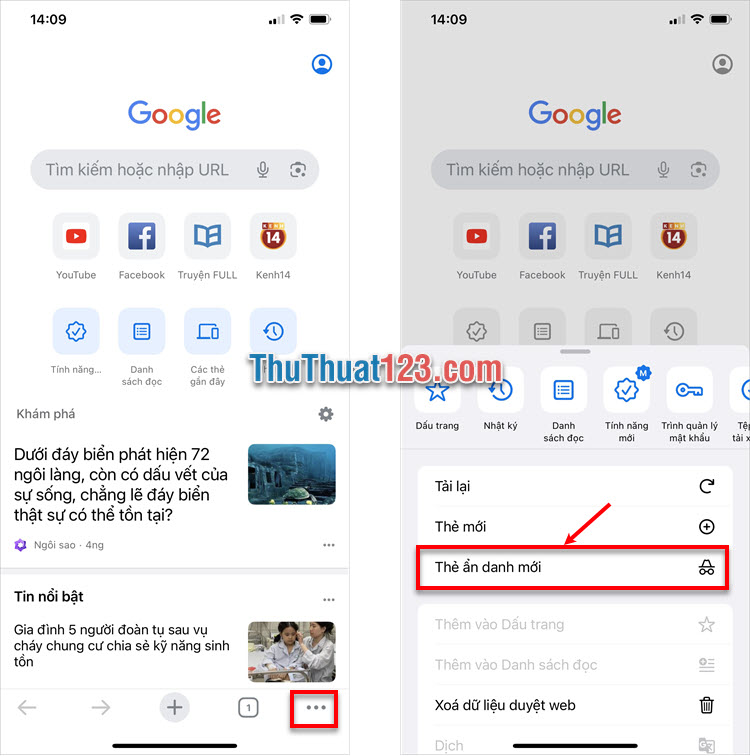
2. Đối với hệ điều hành Android
2.1 Cách bật tab ẩn danh trên Cốc Cốc
Mở ứng dụng Cốc Cốc trên điện thoại, trên giao diện Cốc Cốc bạn chọn biểu tượng 3 dấu gạch ngang, sau đó chọn Thẻ ẩn danh mới. Như vậy bạn đã bật tab ẩn danh trên Cốc Cốc.
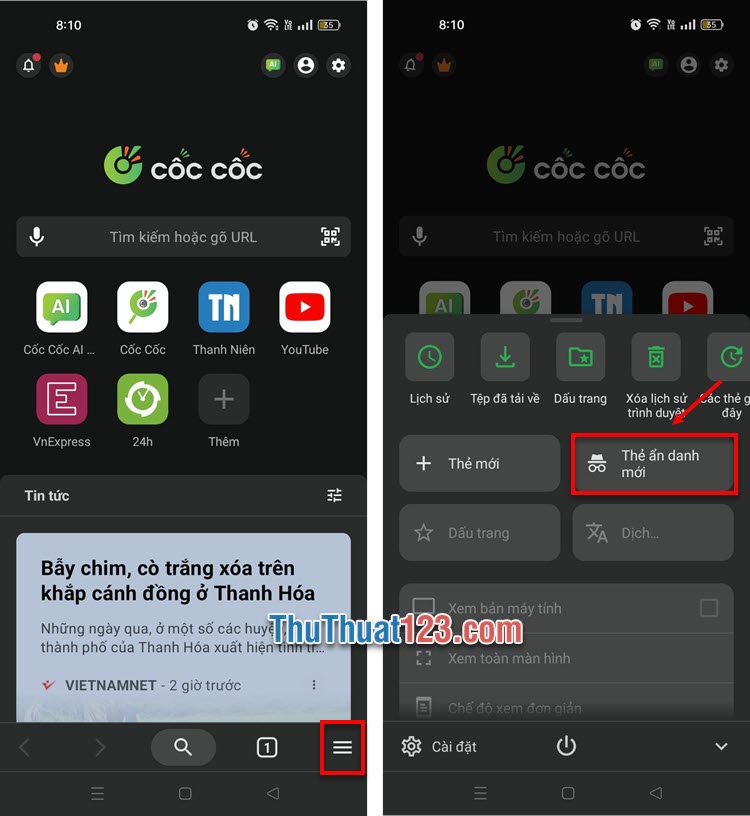
2.2 Cách bật tab ẩn danh trên Google Chrome
Trên ứng dụng Chrome, bạn chọn biểu tượng 3 dấu chấm xếp chồng sau đó chọn Thẻ ẩn danh mới để nhanh chóng bật tab ẩn danh trên Chrome.
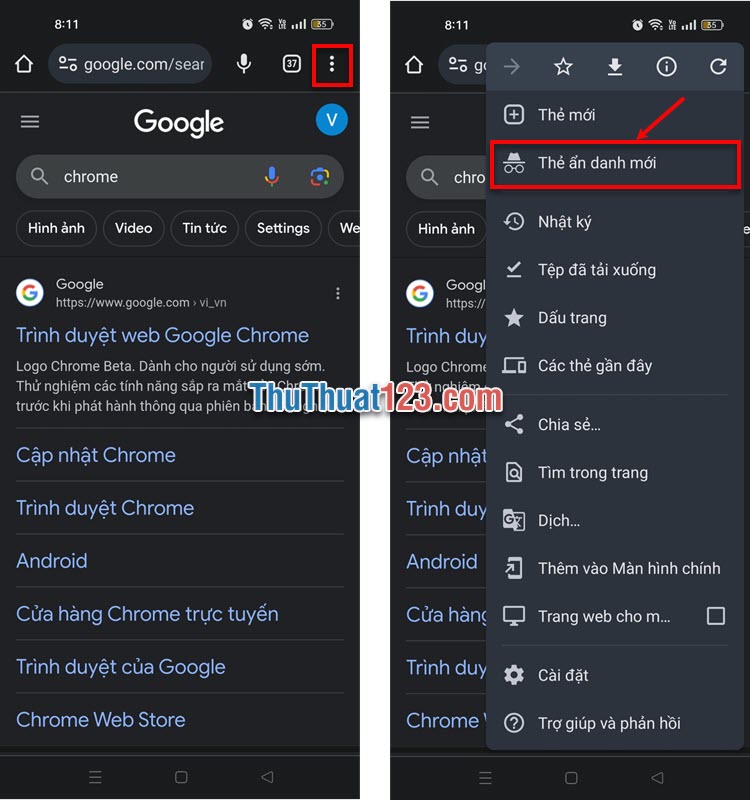
2.3 Cách bật tab ẩn danh trên Microsoft Edge
Cách bật tab ẩn danh trên Microsoft Edge cũng khá đơn giản, bạn chỉ cần chọn vào biểu tượng 3 dấu gạch ngang trên giao diện Edge, sau đó chọn Tab InPrivate Mới là có thể bật tab ẩn danh trên Edge.
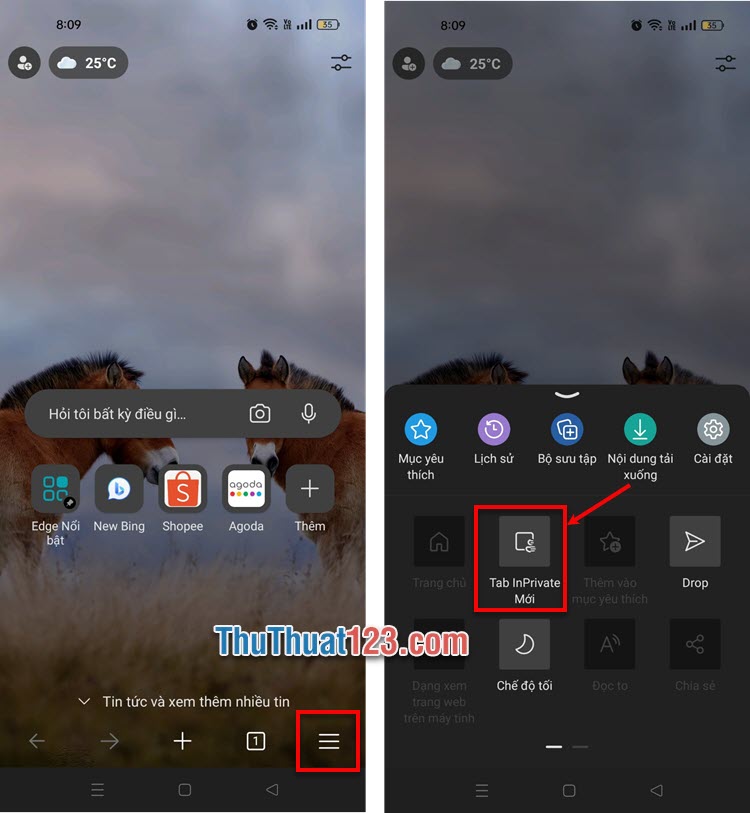
Trên đây là cách bật tab ẩn danh trên trình duyệt Cốc Cốc, cách bật tab ẩn danh trên trình duyệt Google Chrome, cách bật tab ẩn danh trên trình duyệt Microsoft. Như vậy, dù bạn sử dụng máy tính hay điện thoại, dù duyệt web bằng bất kỳ trình duyệt web nào bạn cũng có thể dễ dàng bật tab ẩn danh để duyệt web riêng tư. Bạn vẫn có thể chuyển đổi giữa cửa sổ ẩn danh và cửa sổ thông thường, chỉ khi sử dụng cửa sổ ẩn danh bạn mới duyệt web ở chế độ riêng tư. Để đóng cửa sổ ẩn danh bạn chỉ cần nhấn vào dấu x phía trên bên phải để đóng cửa sổ duyệt web. Hi vọng bài viết này sẽ giúp ích cho bạn, cảm ơn bạn đã quan tâm và theo dõi bài viết này.